很多小伙伴在使用VLC播放器的时候经常会遇到各种各样的问题,有的小伙伴在下载好视频进行播放时,可能会发现自己的视频画面不是正常状态,需要进行旋转调整。这时我们可以打开vlc media player中的工具选项,然后在下拉列表中选择效果及滤镜工具,进入调节与效果页面之后,我们在视频效果的几何页面中将变换选项进行勾选就可以看到旋转角度选项了,打开该选项并选择一个自己需要的旋转角度将视频恢复正常即可。有的小伙伴可能不清楚具体的操作方法,接下来小编就来和大家分享一下vlc media player旋转视频的方法。
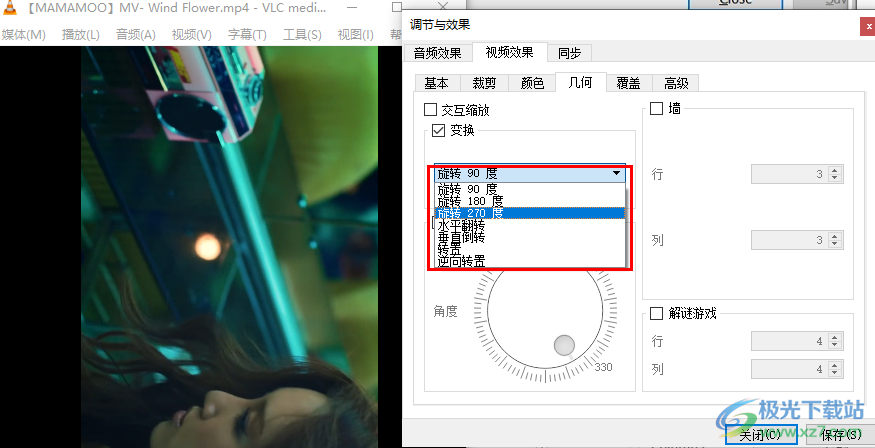
1、第一步,我们先在电脑中找到vlc media player播放器,然后在播放器的工具栏中找到“媒体”选项,打开该选项之后再点击“打开文件”选项
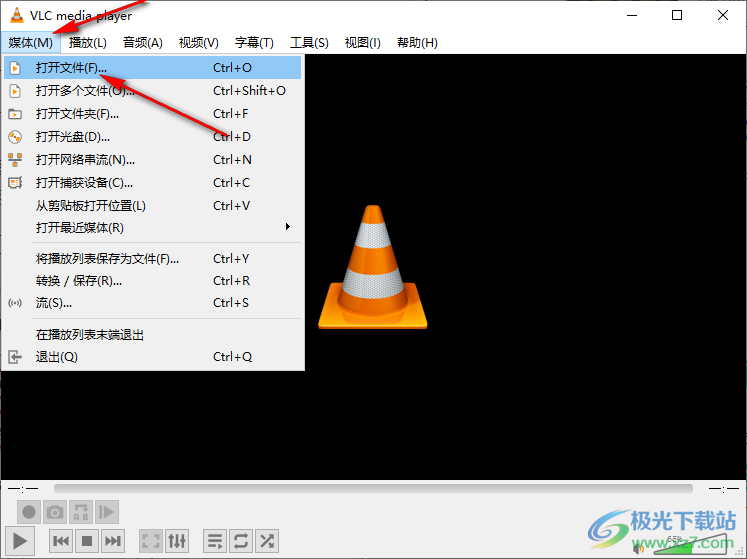
2、第二步,进入文件夹页面之后,我们在该页面中找到一个自己需要的视频文件,点击“打开”选项
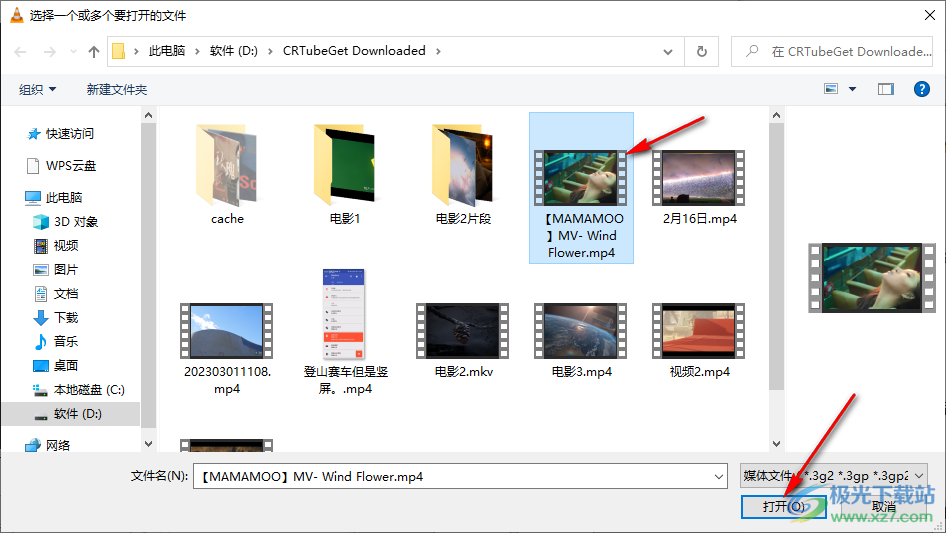
3、第三步,打开视频之后,我们在工具栏中打开“工具”,然后在下拉列表中选择“效果及滤镜”选项
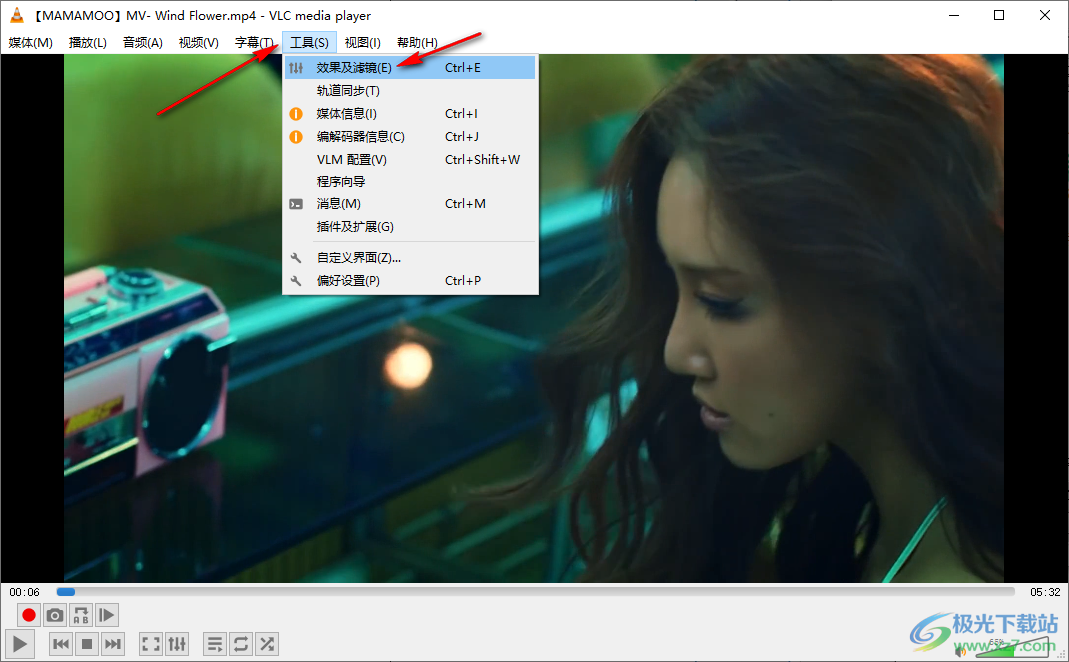
4、第四步,进入“调节与效果”页面之后,我们在该页面中点击“视频效果”选项,然后在页面中先点击“几何”选项,再将“变换”选项进行勾选
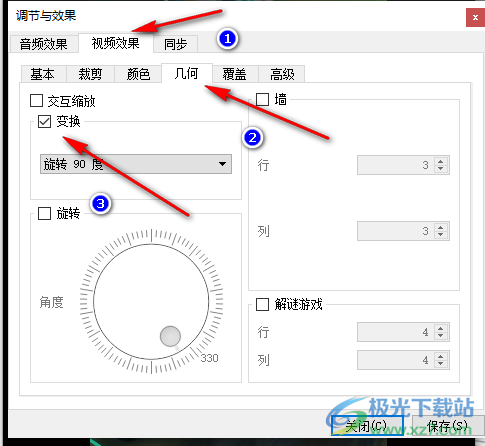
5、第五步,勾选“变换”选项之后,我们在页面中打开旋转角度选项,然后在下拉列表中选择一个自己需要的旋转角度,最后点击“保存”选项即可
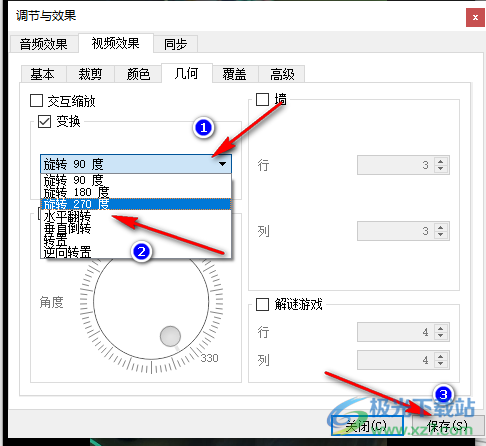
以上就是小编整理总结出的关于vlc media player旋转视频的方法,我们进入VLC播放器的调节与效果页面,然后在该页面中打开视频效果选项,再在几何页面中勾选“变换”选项,最后选择好旋转角度并点击保存选项即可,感兴趣的小伙伴快去试试吧。
 USB口供电不足的解决方案:怎么解决USB设
USB口供电不足的解决方案:怎么解决USB设
USB口供电不足的问题可能让许多用户感到困扰,尤其是在使用外......
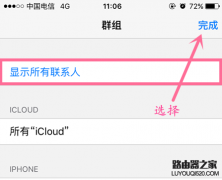 iPhone6通讯录突然不见了怎么办?
iPhone6通讯录突然不见了怎么办?
在解决该问题前,我们先探讨一下通讯录可能消失的几种原因。......
 电脑蓝屏修复指南:如何有效排查问题原
电脑蓝屏修复指南:如何有效排查问题原
电脑蓝屏修复指南:如何有效排查问题原因每当电脑在关键时刻......
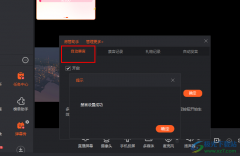 斗鱼直播设置自动禁言的方法
斗鱼直播设置自动禁言的方法
斗鱼直播是很多小伙伴都在使用的一款直播平台,在该平台中我......
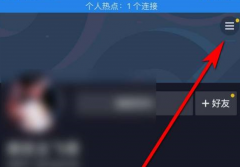 抖音怎么开通抖音门店-抖音开通抖音门店
抖音怎么开通抖音门店-抖音开通抖音门店
一些刚接触抖音的用户,不是很熟悉抖音怎么开通抖音门店?下面......
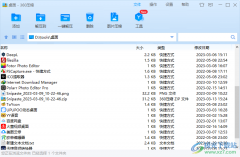
360压缩包软件是一款比较经典的压缩包软件,这款软件很多小伙伴的电脑中都是有下载的,360压缩包有着非常简洁的操作页面,并且操作起来不会显得很复杂,非常直观的就能操作自己需要的文...
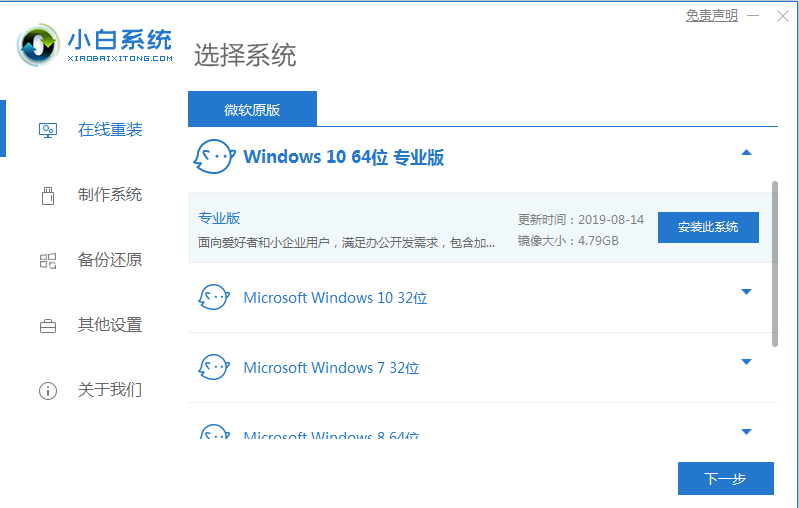
系统安装下载怎么操作?当我们的电脑在使用的时候出现故障且无法解决的时候,就需要重装系统了.那么系统怎么安装下载呢?很多朋友都还不知道,那么本文就为大家带来系统安装下载的详细教程...
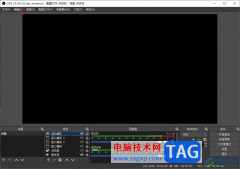
OBSStudio提供给大家十分重要的录制功能,且录制的方式是多种多种的,其中提供了显示器捕获、窗口捕获以及游戏捕获等录制类型,有的小伙伴喜欢玩电脑游戏,想要在电脑中将运行的游戏内容...
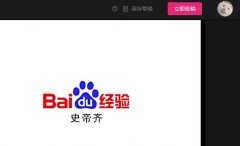
在使用bilibili云剪辑的时候,在线剪辑器后发现无法导出该怎么办呢,编辑好的视频可以导出来吗?今日为你们带来的文章是关于bilibili云剪辑无法导出的解决方法,还有不清楚小伙伴和小编一起...

QQ浏览器是一款由腾讯研发的极速浏览器,在这款浏览器中我们可以一键登录QQ、微信以及腾讯文档等各种软件,还能打开多种格式的文档,并对他们进行编辑。在使用QQ浏览器的过程中,有的小...
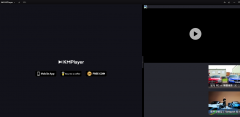
KMPlayer播放器是很多小伙伴都在使用的一款万能播放器,在这款播放器中,我们可以播放各种格式的视频以及音频文件,还可以使用3D功能查看电影,实现在家观看3D的想法。在使用KMPlayer播放器...

中望CAD软件是一款图纸编辑工具,该软件可以帮助小伙伴们自由的编辑和制作出自己需要的一个图纸图形,同时你也可以直接在该软件中进行编辑一些文案,有的时候编辑的文案比较多的情况下...
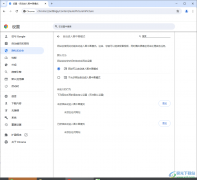
谷歌浏览器是一款很多小伙伴频繁操作的浏览器,在该浏览器页面中,我们可以通过这款浏览器进行访问各种有需要的网站,我们在该浏览器中进行播放视频的时候,我们也可以设置一下画中画...
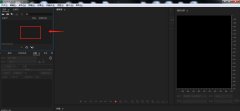
AU怎么制作漩涡形混响效果?下面是小编介绍的Audition声音混响音效的实现方法过程,有需要的小伙伴一起来下文看看吧,希望可以帮助到大家!...
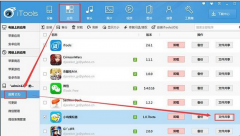
这几天总是有朋友询问小编小鸡模拟器中是如何导入本地游戏的?今日在这篇教程内就描述了小鸡模拟器导入本地游戏的详细步骤介绍,感兴趣的快去下文看看吧!...
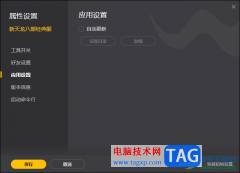
WeGame是一款提供给大家非常好用的游戏平台,通过该平台软件可以将自己需要的游戏进行下载安装运行,大家在运行游戏的过程中,发现会经常进行自动更新操作,那么怎么才能将自动更新功能...
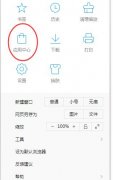
当前使用QQ浏览器的朋友越来越多,不过有网友使用QQ浏览器时表示还不会下载网页视频,话说QQ浏览器如何下载网页视频呢?下面小编就讲解QQ浏览器下载网页视频的简单教程,希望可以帮助到...
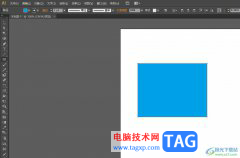
illustrator是一款矢量图形编辑软件,用户可以用来设计插画、画册、张贴画、线稿等作品,为用户带来了不错的使用体验,因此illustrator软件很受大家的喜欢,当用户在使用illustrator软件时,一般...

motrix是一款下载器软件,如果你有需要下载网页视频的需求,那么使用motrix就可以帮助你很好的下载自己需要的网页视频,如果你觉得这款软件对你帮助很大,且每天都要使用该软件的话,那么...

access是一个微软发布的关系数据库管理系统,为用户提供了表、查询、窗体、报表、页等7种建立数据库系统的对象,让用户在管理数据时带来了不少的建立,也使普通用户不必编写代码,就可...